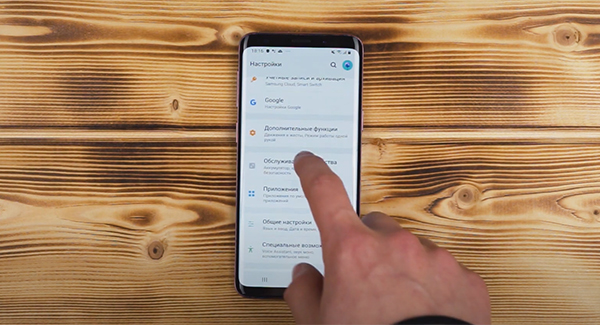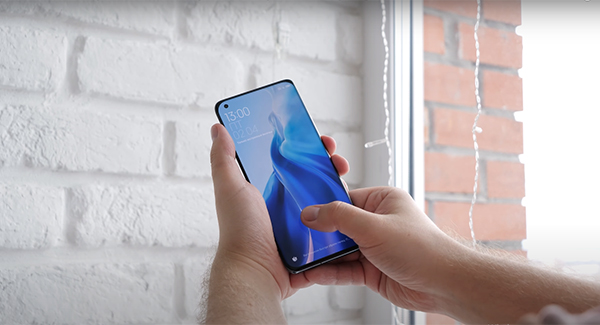Самсунг а50 не реагирует экран что делать
Vsesam
Хотя телефоны самсунг галакси а50 появились совсем недавно (с выходом андроид 9) уже появились одиночные случаи что перестал работать сенсор или если работает, то плохо.
В таких случаях может понадобится замена сенсора на вашем samsung galaxy а 50, контроллера сенсора, шлейфа, разъема или чистка от следов коррозии.
Есть еще один отличный способ устранить проблемы в телефоне а50, даже если он не включатся. Рекомендую запомнить. Потом скажете «Спасибо!»
Да, иногда эти аппаратные компоненты могут перестать работать по некоторым причинам, но так или иначе я поделюсь с вами процедурами устранения неполадок, которые доказали свою эффективность в устранении проблем, когда сенсор не работает.
Что делать если на самсунг а50 не работает сенсор или плохо реагирует
Первое — принудительный перезапуск. Это важно, потому что освежит память вашего телефона. Всегда возможно, что проблема вызвана системным сбоем или что некоторые службы перестали работать, что привело к тому, что сенсорный экран перестал реагировать.
Для этого одновременно нажмите и удерживайте клавиши увеличения громкости и питания в течение 10 секунд или дольше.
Ваш телефон запустится нормально, но если проблема на самом деле незначительная, то этого будет достаточно и сенсорный экран может снова работать.
Второе — режим безопасности. Вы должны включить безопасный режим, если проблема не устраняется после принудительного перезапуска – как это делать описано здесь.
Это временно отключит все сторонние приложения и немедленно сообщит вам, если проблема вызвана сторонним приложением или нет.
Если сенсорный экран отлично работает в этом режиме, это значит, что его вызывает стороннее приложение или служба.
В этом случае вам нужно перейти к следующему решению, чтобы решить проблему, но, если проблема не устранена в этом режиме, пропустите удаление некоторых приложений и перейдите к удалению системного кэша.
Удалите сторонние приложения. Удаление сторонних приложений вызвано следующим шагом, который необходимо выполнить, если ваш сенсорный экран работает в безопасном режиме.
Это может быть сложно, особенно если вы не знаете, какое приложение вызывает проблему, но как только вы укажете ее, она определенно решит проблему.
Третье — очистить раздел кеша. Для этого можно загрузить телефон в режиме восстановления, но есть способ попроще – инструкция здесь.
Кэш — это временные файлы, созданные самой системой для обеспечения бесперебойной и безупречной работы телефона, но они подвержены повреждениям, и когда это происходит, это только одна из проблем, с которой вы можете столкнуться.
Четвертое — заводской сброс. После выполнения предыдущих процедур сенсорный экран по-прежнему не отвечает, у вас нет другого выбора, кроме как сбросить настройки телефона, чтобы исключить вероятность того, что это только временная программная проблема.
Перед сбросом сделайте резервную копию важных файлов и данных, так как они будут удалены, потому делайте резервное копирование данных. Кому неизвестно как делается сброс можете узнать здесь.
Пятое — отнесите телефон в сервисный центр. Если ничего не помогает, возможно, проблема в оборудовании, в частности в дигитайзере, который является частью модуля дисплея.
Возможно, он уже поврежден или представляет собой небольшую проблему с гибким кабелем. Тем не менее, это аппаратная проблема, и вам нужна помощь авторизованного техника, чтобы открыть телефон без потери гарантии.
Я надеюсь, что смог помочь вам исправить это с вашим устройством. Большое спасибо за чтение! Успехов.
19 Комментариев к “Что делать – перестал работать сенсор на samsung galaxy a50”
Спасибо огромное) помогло «Для этого одновременно нажмите и удерживайте клавиши увеличения громкости и питания в течение 10 секунд или дольше.» заработал. Изначально проблема была в том, что телефон лежал на столе включенный, все нормально. Взяла его в руки, а экран черный и никак не реагирует, мне звонят гудки идут все хорошо, но звука из динамика нет и соответственно ноль реакции экрана. Сделала как тут написано, он перезагрузился тут же и все хорошо) Спасибо)
Как это зделать если кроме кнопк нечего неработает
Он вкл и работает ноо реагирует сенсор самсунг А50
Как пользоватся телефоном с нерабочим сенсором смотри здесь.
Спасибо большое) помогла перезагрузка одновременно нажал клавиши громкости и питания,все заработало.
спасибо большое, действительно помогло, удерживал клавиши громкости и питания, подождал секунд 10-15 и он перезагрузился, сенсор снова работает)
У меня не реагирует на эти клавиши, нажимаю одновременно клавишу увеличения громкости и питание ничего не происходит((
Суть клавиш «Уменьшить громкость и отклюить питан
ие (как бы ее вытащить и вставить) — это легкий сбросс. Если это не решает делать полний сброс
у меня вообще на нажатие этих клавиш нет реакции
питания и громкости
ЕСли на одновременное нажатие «Уменьшить звук» и «Питание», нет реакции, то видимо проблема в аппаратной части, а ее удаленно решить не получится.
спасибо! телефон не реагировал на касания, при этом экран горел, поступали звонки и уведомления, но телефон никак не реагировал на касания экрана.
помогла операция принудительного перезапуска.
спасибо! после принудительного перезапуска сенсор опять заработал.
У меня такая проблема: телефон не реагирует ни на что, не реагирует на прикосновения к экрану, не работают кнопки выключения и громкости, телефон завис и нагревается, что делать скажите пожалуйста
Почему дисплей Samsung A50 не реагирует на касания
Май 15, 2021 г. 23:53
Если экран не реагирует на касания, пользоваться гаджетом невозможно. Чтобы исправить этот баг, нужно понимать, после чего он произошел. Так, он может иметь как программный, так и компонентный характер. Зачастую выяснить, почему на Samsung A50 глючит экран, и устранить, удается и в домашних условиях, без помощи мастера.
На Самсунге A50 не реагирует сенсор: причины и методы решения
Отсутствие реакции сенсорного дисплея чаще всего объясняется:
Если экран перестал реагировать после серьезного механического воздействия, вероятна аппаратная неисправность. Если ничего подобного не было, есть шанс быстро восстановить гаджет.
При отсутствии отклика сенсора попробуйте следующие способы:
Чтобы исключить конфликт приложений, загрузите Samsung A50 в безопасном режиме. Зажмите кнопку питания на несколько секунд, пока на экране не появится логотип производителя. Отпустите кнопку питания и нажмите кнопку уменьшения звука. Проверьте, как работает сенсор в безопасном режиме: если нормально, причина неисправности – в одном из недавно установленных приложений.
Последствия механических повреждений и контакта с влагой можно устранить в сервисном центре. Обратитесь к специалистам, если ни один из способов не помог!
Май 15, 2021 г. 23:53
Диагностика на Samsung Galaxy A50
Программный ремонт на Samsung Galaxy A50
Ремонт на ваших глазах
за 15-30 мин. Без наценок.
Приезжаем в назначенное время и место.
Ремонт на ваших глазах
за 15-30 мин. Без наценок.
Приезжаем в назначенное время и место.
для улучшения качества обслуживания, ваш разговор может быть записан
Проблема с сенсорным экраном Samsung Galaxy A50: как это исправить
В рамках всего Samsung Серия Galaxy A, Galaxy A50 это, пожалуй, самый сбалансированный терминал. Возможно, именно поэтому он стал самым продаваемым мобильным телефоном в Испании в течение 2019 года и способствовал тому, что Samsung стал ведущим мировым производителем мобильных телефонов. Но даже этот бестселлер не освобождается от представляя некоторые проблемы, такие как некоторые из его владельцев имеют с сенсорным экраном.
Есть много причин, по которым сенсорный экран может вызвать проблемы, и мы видели это во многих других моделях. Основными признаками того, что что-то не так, является то, что экран реагирует не так гладко, как следовало бы. Иногда вам нужно нажать несколько раз, чтобы активировать определенную функцию, и много раз вам приходится нажимать сильнее, чем вы ожидаете.
Увеличить чувствительность
Чтобы избежать проблемы, и Samsung знает, что происходит, мы можем активировать опцию, которая увеличит чувствительность экрана к экрану, который будет использоваться с защитными пленками, и проблема исчезнет. Для этого мы идем в в меню настроек и войдите в Дополнительные функции. Оказавшись внутри, нам нужно будет только активировать переключатель под названием «Touch Sensitivity».
Обновить устройство
С момента выхода на рынок Samsung Galaxy A50 получил множество обновлений, и во многих из них исправлены ошибки, связанные с экраном. Мы должны убедиться, что у нас нет ожидающих обновлений и в этом случае обновите терминал как можно скорее, чтобы увидеть, исчезла ли проблема.
Это может быть клавиатура
Другая из обычных причин обычно на клавиатуре. Установили ли мы стороннюю клавиатуру или используем саму систему, мы должны убедиться, что это не является причиной сбоя сенсорного экрана. Есть много приложений, которые могут помешать правильной работе клавиатуры.
Если мы используем системную клавиатуру
Мы должны попытаться установить стороннюю клавиатуру из многих, которые мы можем найти в Гугл игры as Переключатель or Собственная клавиатура Google.
Если мы используем стороннюю клавиатуру
В этом случае нам придется удалить приложение, чтобы проверить, не является ли оно причиной ошибки. Этого также может быть достаточно для очистить кеш клавиатура заявление в опциях приложений, поскольку они обычно насыщены информацией и сохраненными прогнозами, которые могут связывать их функции и предлагать нам ложное чувство тактильной проблемы.
Недавний хит?
Почему на Samsung не работает сенсор? Исправляем 10 способами
Телефоны Samsung Galaxy, особенно Samsung Galaxy S3, S4 и S5, известны своими проблемными экранами. Многие пользователи либо имеют пустой экран, черный экран, несмотря на то, что телефон полностью заряжен, на экране экрана остановились ответные или неопознанные точки. Если вы только что купили одну из этих моделей и подумали, не беспокойтесь. В этой статье мы сообщим вам причины этих сбоев, как вы можете вернуть свои данные и как исправить экраны. Наиболее распространенной проблемой является у Samsung не работает сенсор. Давайте разберемся как это исправить.
Сенсорный экран телефона совершенно не реагирует на касания. Что делать?
Причины почему не работает сенсорный экран Galaxy
Samsung не производит неисправный продукт. Но телефоны экспортируются на большие расстояния по всему миру. Это может повлиять на работу сенсорного экрана.
Телефоны Samsung довольно тонкие. Контроллеры сенсорного экрана, которые они используют, уменьшают в пользу размера телефона. Это может повлиять на их производительность и долговечность.
Могло быть несколько причин, вызвавших проблему экрана Samsung Galaxy. В зависимости от проблемы вы можете сузить причины неисправного сенсорного экрана.
I. Пустой экран
Это очень распространенная проблема для всех смартфонов, а не только для телефонов Samsung Galaxy. Обычно это вызвано следующим:
• Приложение или функция в вашей Samsung застыли, зависли;
• Для питания устройства недостаточно батареи;
• Фактическое физическое повреждение сенсорного экрана.
II. Экран не отвечает на касания
Нечувствительность экрана обычно вызван системным сбоем, будь то программное обеспечение или аппаратное обеспечение. Проблема с программным обеспечением будет легче исправить. Вот некоторые из причин невосприимчивого экрана:
• Проблемное стороннее приложение;
• Ваш телефон Samsung Galaxy застыл, завис;
• Существует ошибка в одном из аппаратных средств внутри устройства.
III. Мертвый пиксель
Эти неизвестные пятна вызваны мертвыми пикселями, которые были вызваны:
• Стороннее приложение продолжает приводить к сбоям;
• Физическое повреждение экрана на конкретной территории;
• У GPU есть проблемы с сторонним приложением.
• Брак производителя, в таком случаем обратитесь в гарантию и вам поменяют телефон.
Samsung не работает сенсор – способы исправления
Перезагрузка Телефона
Проблему с Samsung не работает сенсор или проблема с зависанием можно решить, выключив телефон и снова включив его. Нажмите и удерживайте кнопку питания и кнопку уменьшения громкости в течение 7 секунд. Телефон будет отключен. Проблема, скорее всего, будет решена после ее загрузки. Если телефон не реагирует, снимите крышку и выньте батарею, затем заново вставьте и включите телефон.
Удалить SIM-Карту
Завершите работу своего Galaxy и вытащите карту Sim. Теперь повторно вставьте Sim через несколько секунд, включите телефон и посмотрите, что-нибудь изменилось?
Загрузите Телефон в Безопасном Режиме
Это еще один полезный шаг, чтобы избавиться от проблем с сенсорным экраном, если это какое-то стороннее приложение, создающее проблему. Безопасный режим временно отключает все сторонние приложения, и если вы не сталкиваетесь с проблемой в этом режиме, это должно быть стороннее приложение, вызывающее эту проблему.
Чтобы загрузить телефон в безопасном режиме, выполните следующие действия:
1. Полностью выключите устройство
2. Теперь нажмите кнопку питания в течение нескольких секунд, пока не появится логотип Samsung Galaxy
3. Затем отпустите клавишу включения и нажмите кнопку уменьшения громкости. Телефон будет перезапущен.
4. Продолжайте удерживать эту кнопку до перезапуска телефона.
5. Он покажет безопасный режим в левом нижнем углу телефона.
Как только вы убедитесь, что это сторонние приложения, которые создают эту проблему, удалите их, перейдя в настройки> Приложение> Диспетчер приложений> проведите пальцем по загруженным параметрам> выберите нужное приложение> Удалить и, наконец, нажмите OK. Если у вас много приложений, удаление их по одному может занять много времени, поэтому вы можете выполнить сброс заводских данных (объясняется ниже).
Очистить Кеш Телефона
Другим решением проблемы является удаление кеша. Вот как это сделать.
1. Выключите ваш смартфон полностью
2. Нажмите и удерживайте кнопку «Домой» и кнопку «Уменьшить громкость», а затем нажмите кнопку питания
3. Продолжайте удерживать кнопки, и когда появится логотип Samsung, отпустите кнопку питания, но держите кнопку «Домой» и кнопку «Уменьшить громкость»
4. Когда вы увидите логотип Android, отпустите остальные две кнопки
5. Появится сообщение «Установка обновления системы», после чего появится экран восстановления
6. Чтобы выделить «Wipe cache partition», используйте клавишу уменьшения громкости и нажмите кнопку питания, чтобы выбрать ее.
7. Когда это будет сделано, снова используйте клавишу уменьшения громкости, чтобы выделить опцию «Перезагрузка системы сейчас» и выберите ее с помощью кнопки «Питание».

Позвольте Телефону Отдохнуть
Неисправность сенсорного экрана Samsung Galaxy может быть остановлена путем предотвращения перенагрузки. Телефон имеет тенденцию замерзать, если он перегружен работой, в отличие от других телефонов, которые быстро нагревают или разряжают аккумулятор. Он просто зависает. Большинство пользователей ошибочно принимают решение проблемы с сенсорным экраном, в то время как на самом деле большинство внутренних частей телефона зашли в тупик. Это может произойти, если вы играете в игры или снимаете видео в течение очень долгого времени. Перед повторным использованием телефона подождите некоторое время.
Подпишитесь на наш сайт: Kazizilkree
• Неисправный графический процессор. Если вы используете свой Galaxy для игры, ваш графический процессор (GPU) может быть растянут до своих пределов. Чтобы очистить эти мертвые пиксели, вам необходимо очистить кеш RAM, закрыть все запущенные приложения и перезагрузить телефон.
Выполните Жесткий Сброс
Если вы обнаружите, что все приведенные выше шаги не позволяют устранить проблему – Samsung не работает сенсор, попробуйте выполнить жесткий сброс. Он удалит все файлы и приложения из вашей Galaxy и вернет телефон к заводским настройкам. Ниже приведены шаги для выполнения жесткого сброса:
1. Нажимайте кнопки увеличения громкости, мощности и дома и держитесь, пока не увидите экран Galaxy.
2. Теперь оставьте кнопку питания, но продолжайте удерживать две другие кнопки.
3. Отпустите две кнопки, когда вы увидите экран восстановления Android.
4. Используйте кнопки увеличения и уменьшения громкости, чтобы выделить опции и кнопку питания, чтобы выбрать.
5. Выберите заводские сбросы данных, которые будут удалять все с устройства и затем перезагружать систему.
На Samsung не работает сенсор – Аппаратные проблемы
Samsung Galaxy является относительно новым на рынке, но по-прежнему существует множество жалоб относительно Galaxy Touch Screen, так как многие люди сталкиваются с такими проблемами. Это, безусловно, очень раздражает, если ваше касание дает вам медленное время отклика или вообще не работает.
Ниже приведены некоторые проблемы с сенсорным экраном Samsung Galaxy, с которыми сталкиваются его пользователи:
1. Сбросьте свой телефон.
2. Снять и снова вставить аккумулятор (после выключения). Обязательно дайте задержку не менее 5 секунд, прежде чем вставлять батарею.
Аппаратное решение для Samsung Galaxy подразделяется на два раздела:
Проблема с сенсорным экраном
1. Отсоедините разъемы и проверьте разъемы дисплея.
2. Теперь очистите бортовой разъем и разъем дисплея. После очистки.
3. Повторно припаять каждый вывод встроенного разъема
4. Используя Multi Meter, проверьте каждый компонент соединителя. Перегрейте неисправные разъемы. Если они все еще не работают, замените их. Снова проверьте
5. Если он по-прежнему не работает, проверьте любой другой хороший ЖК-экран, так как иногда проблема связана со всем ЖК-экраном не только при касании вашего телефона.
Проблема с функцией Button Touch
Вышеупомянутые шаги, несомненно, помогут вам решить проблему с сенсорным экраном с вашего Samsung Galaxy наиболее эффективным способом. Если ваш сенсорный экран дает вам проблемы, значит, ваш телефон полностью стал крипплером, так как вы не сможете ничего делать на своем телефоне (даже не разблокируйте телефон каким-либо образом).
Я заменил у телефона дисплей и теперь у Samsung не работает сенсор!
1. Если у вас белый или весь черный дисплей, начните с выполнения мягкого сброса на вашем устройстве. Если ваш экран по-прежнему не будет работать после сброса…
2. Повторите попытку ремонта с самого начала. На шаге, где вы подключаете экран к своей основной плате, проверьте исходный экран, чтобы убедиться, что он все еще работает.
3. Блокировка на вашем дисплее, это признак слишком сильного давления на экран, вызванный транспортировкой или во время установки. Откройте устройство снова и убедитесь, что ни один из ваших внутренних компонентов не вызывает давления.
4. Если вы видите линии вниз по вашему дисплею или только частично работающие сенсорные функции, тогда у вас может быть неисправная или сломанная часть.
Полезные советы по защите вашего телефона
Экран Samsung Galaxy не работает – это проблема, которую можно предотвратить. Вот несколько полезных советов по защите вашего Samsung:
• Для правильной защиты панели дисплея Samsung Galaxy используйте действительно хороший защитный чехол. Это предотвратит повреждение экрана, трещины или царапины после падения.
• Иногда ваш телефон имеет производственные неисправности. Поэтому, чтобы ваш телефон и вы были защищены, убедитесь, что вы сохраняете свою гарантию до истечения срока ее действия. Это гарантирует, что вы получите необходимую поддержку от Samsung, если проблема не вызвана вашей небрежностью.
• Установите надежное антивирусное программное обеспечение для защиты вашей системы от вредоносных атак.
• Перед загрузкой любых приложений убедитесь, что вы прочитали обзоры. Это отличный способ узнать, что приложение вирусное и вызовет проблемы для вашего Samsung Galaxy. Лучший способ сделать это – отфильтровать обзоры в соответствии с рецензентами, которые используют одно и то же устройство.
• Старайтесь не играть в игры с слишком большой графикой, так как это расширит возможности вашего устройства. Либо играйте в одну игру за раз, либо играйте в небольшой промежуток времени.
• Не перезаряжайте одновременно аккумулятор – это повысит вероятность перегрева телефона, который может повредить компоненты вашего телефона.
Хотя проблема с экраном Samsung Galaxy может быть вызвана несколькими причинами, существует одинаковое количество способов противодействия им. Поэтому не нужно паниковать – эта статья – отличный пример для решений ваших проблем.
Если вы не решили проблему – Samsung не работает сенсор, пожалуйста сообщите нам в комментарии, мы поможем.
На Samsung сенсор не реагирует на прикосновения: решение
Май 23, 2021 г. 19:15
Если на телефоне Samsung сенсор не реагирует на прикосновения, пользоваться им невозможно. Причем проблема может появиться как у совершенно нового устройства, так и бывшего в употреблении. Разберемся, почему аппарат может не откликается на команды, и как устранить баги.
Почему экран Самсунга не реагирует на нажатие
Известный бренд производит смартфоны небольшой толщины. В погоне за требуемыми внешними характеристиками приходится жертвовать надежностью начинки: контроллеры, которые отвечают за работу сенсора, у Самсунга маленькие. Они менее долговечны и износостойки, чем у других производителей.
Когда не работает сенсор на Самсунге, это может проявляться по-разному:
Если вы выяснили, почему не работает сенсор экрана телефона Самсунг, можно попытаться устранить проблему самостоятельно.
Перезагрузите смартфон
Чтобы избавиться от временного программного сбоя, выполните перезагрузку. Для этого зажмите вместе две кнопки: питания и уменьшения громкости, и удерживайте их в таком положении 7 секунд. Устройство отключится, а после включения должно будет работать нормально.
Другой способ перезагрузки – еще проще. Снимите крышку смартфона и выньте батарею. Затем подождите несколько секунд, верните на место и вновь включите устройство.
Иногда помогает переустановка Sim-карты. Достаньте ее из лотка, а через пару секунд снова установите и включите гаджет.
Зайдите через безопасный режим
Безопасный режим активируется так:
Если неполадки действительно вызваны сторонними приложениями, остается узнать, какими именно. Поиск выполняется вручную: поочередно удаляйте программы и проверяйте работоспособность телефона.
Очистите кэш
Выключите смартфон, а затем зажмите кнопку уменьшения громкости, кнопку питания и «Домой». Дождитесь появления логотипа, отпустите кнопку питания, но остальные – удерживайте. Отпускайте их только после появления надписи Android.
Система предложит установить обновление системы и запустить режим восстановления. Подтвердите операцию.
Обратитесь в сервисный центр
Проблема может быть связана с сенсорным экраном и его функцией Button Touch. Мастер выполнит разборку и проведет диагностику, при необходимости заменит неисправные детали и припаяет отсоединившиеся выводы.
Май 23, 2021 г. 19:15
Замена экрана телефона Samsung
Диагностика телефона Samsung
Программный ремонт телефона Samsung
Ремонт на ваших глазах
за 15-30 мин. Без наценок.
Приезжаем в назначенное время и место.
Ремонт на ваших глазах
за 15-30 мин. Без наценок.
Приезжаем в назначенное время и место.
для улучшения качества обслуживания, ваш разговор может быть записан